浏览器远程访问VPS主机桌面-VPS主机一键安装Linux桌面环境
我们很多人购买VPS主机是为了建站或者是看个“电影”,但是也有不少的朋友购买VPS主机是为了搞外贸或者搞国外网赚,因为不少的国外广告联盟是不接受国内的IP地址或者国内用户,为了可以申请到更多的广告机会,我们需要用记远程桌面。
有些VPS主机是带了Windows操作系统的,但是Windows VPS价格太贵了,性价比不高。也有人想到用DD的方法来安装Windows,但是授权费是一个大问题,国外的VPS对版权保护严格,用绿色版还是有风险的。另外运行Windows系统至少2GB内存。
一般的小内存的VPS根本就吃不消,所以我们不防放弃Windows VPS,改用Linux桌面,不仅免费,而且桌面和Windows桌面类似,浏览器等各种软件运行都没有问题。这篇文章就来分享一个VPS主机一键安装Linux桌面环境的脚本,安装好了后直接使用浏览器访问桌面。
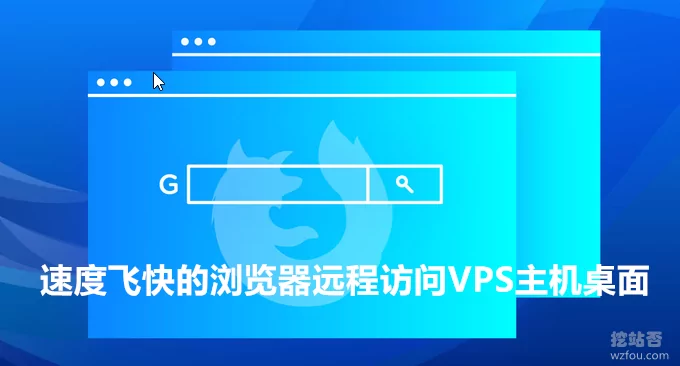
更多的关于VPS主机建站及折腾经验,这里还有:
- 无IPv4仅IPv6的VPS主机怎么玩?纯IPv6的VPS搭建网站与应用操作
- VPS一键安装纯净Debian/Ubuntu/CentOS和全自动DD安装 Windows
- Linux VPS主机一键安装桌面环境和RDP远程桌面连接-运行Chrome和火狐浏览器
PS:更新记录.
1、管理VPS主机需要用到远程连接工具:WindTerm开源免费的VPS主机远程连接管理工具-功能强大 颜值漂亮。2023.4.24
2、更多的远程工具还可以使用:电脑远程连接管理工具:RustDesk,向日葵,ToDesk,TeamViewer,AnyDesk,AnyViewer。2023.3.8
3、建站离不开PHP探针,这里有PHP探针汇总:分享八个优秀的免费PHP探针-实时检测PHP信息,服务器运行和流量。2021.1.13
一、VPS主机一键安装桌面脚本
网站:
- https://github.com/Har-Kuun/OneClickDesktop/
- https://github.com/freehao123/OneClickDesktop
1.1 脚本安装介绍
脚本会安装以下软件:
从源码编译安装Guacamole服务器 ,Guacamole Web APP
安装Tomcat 9, TigerVNC, XFCE4桌面环境,火狐浏览器
一键安装配置Let’s Encrypt安全证书,开启OCSP装订
安装Nginx反代Tomcat
脚本最大的特色就是安装完毕后,您可以使用任意浏览器访问远程桌面,无需再使用VNC客户端,优势就在于速度很快,且分辨率可以设置为自适应,使用起来非常地流畅。
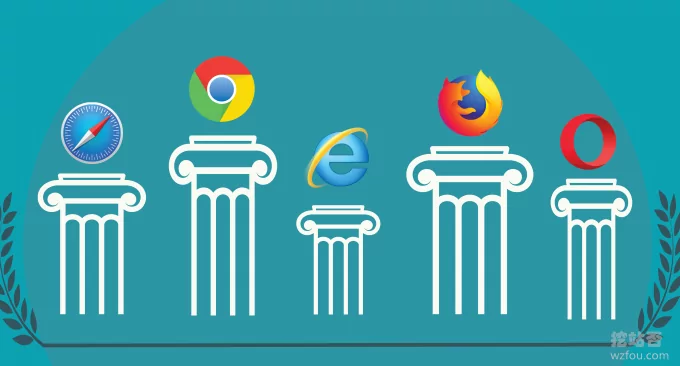
1.2 脚本安装条件
准备一个VPS主机,要求全新的Ubuntu 18.04/20.04 LTS 64 bit, Debian 10 64 bit, or CentOS 7/8 64 bit系统,不要有Apache, Nginx, LiteSpeed, Caddy,至少1GB的内存。参考:VPS主机排行榜单。
准备一个域名。如果您想要和宝塔或者其他面板共存,那么安装时请选择不安装Nginx反代,然后用您的面板来对服务器的http://IP_addr:8080/guacamole这个地址反代。否则,请提前把域名解析到VPS主机上,方便后面自动配置SSL。参考:域名服务。
二、VPS主机一键安装桌面环境
执行以下命令:
#中文版 wget https://raw.githubusercontent.com/Har-Kuun/OneClickDesktop/master/OneClickDesktop_zh-CN.sh && sudo bash OneClickDesktop_zh-CN.sh #英文版 wget https://raw.githubusercontent.com/Har-Kuun/OneClickDesktop/master/OneClickDesktop.sh && sudo bash OneClickDesktop.sh
确认是否继续。
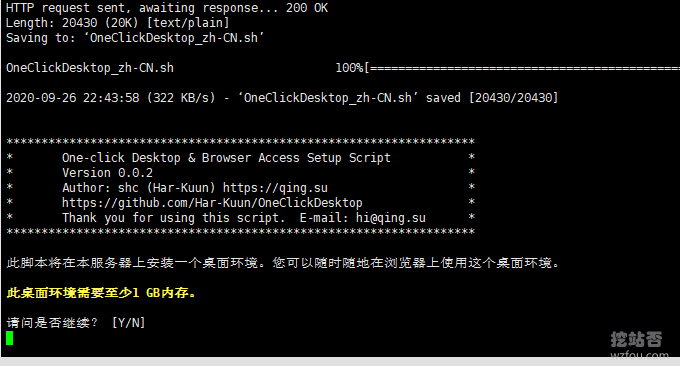
设置你的用户名、密码、屏幕分辨率等。
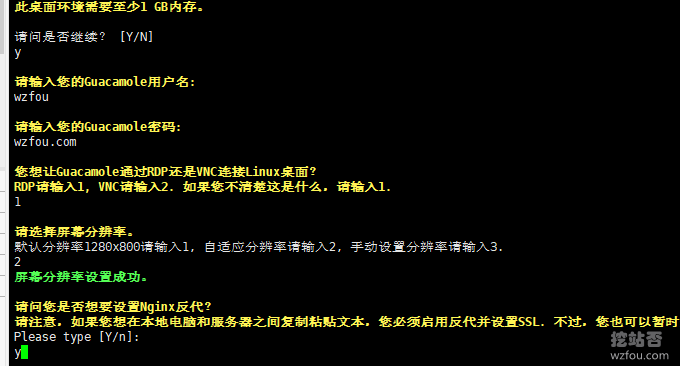
选择是否反代,是的话输入你的域名,填写你的邮箱,注意先域名解析到主机上,以便后面的配置。

看到下面提示就表示已经成功在Linux VPS主机上安装了桌面环境了。
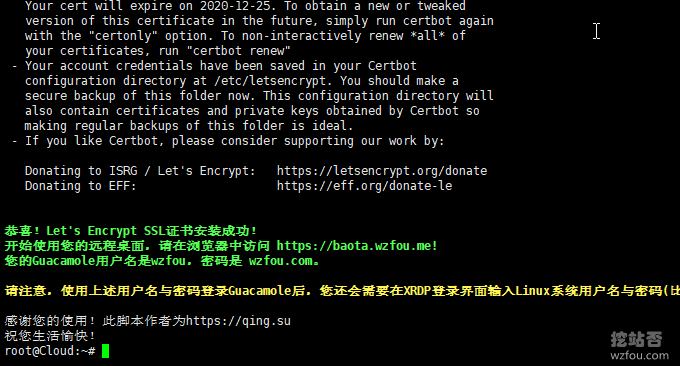
执行下面的命令给你的Linux桌面添加中文。
#重新配置系统locales sudo dpkg-reconfigure locales #安装亚洲语言包 sudo apt-get install language-pack-ja language-pack-zh* language-pack-ko sudo apt-get install japan* chinese* korean* #安装亚洲语言字体 sudo apt-get install fonts-arphic-ukai fonts-arphic-uming fonts-ipafont-mincho fonts-ipafont-gothic fonts-unfonts-core
如下图:
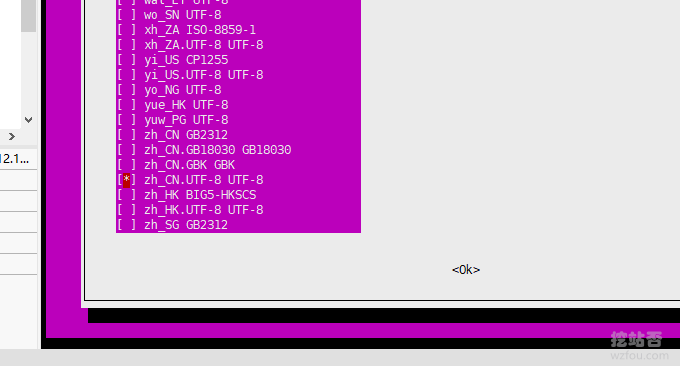
三、VPS主机桌面使用体验
用你的浏览器打开你的域名,这时你就可以访问到VPS主机桌面Guacamole了,先输入你刚刚设置Guacamole的账号和密码。
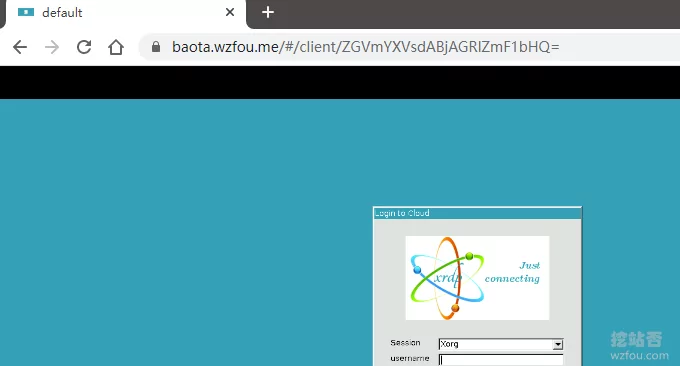
然后输入你的VPS主机账号和密码,一般是root账号。
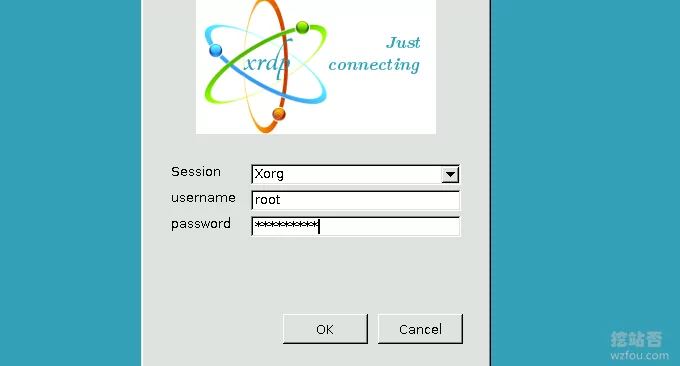
这个就是VPS主机桌面了,XFCE4桌面环境,火狐浏览器等一应俱全。(点击放大)
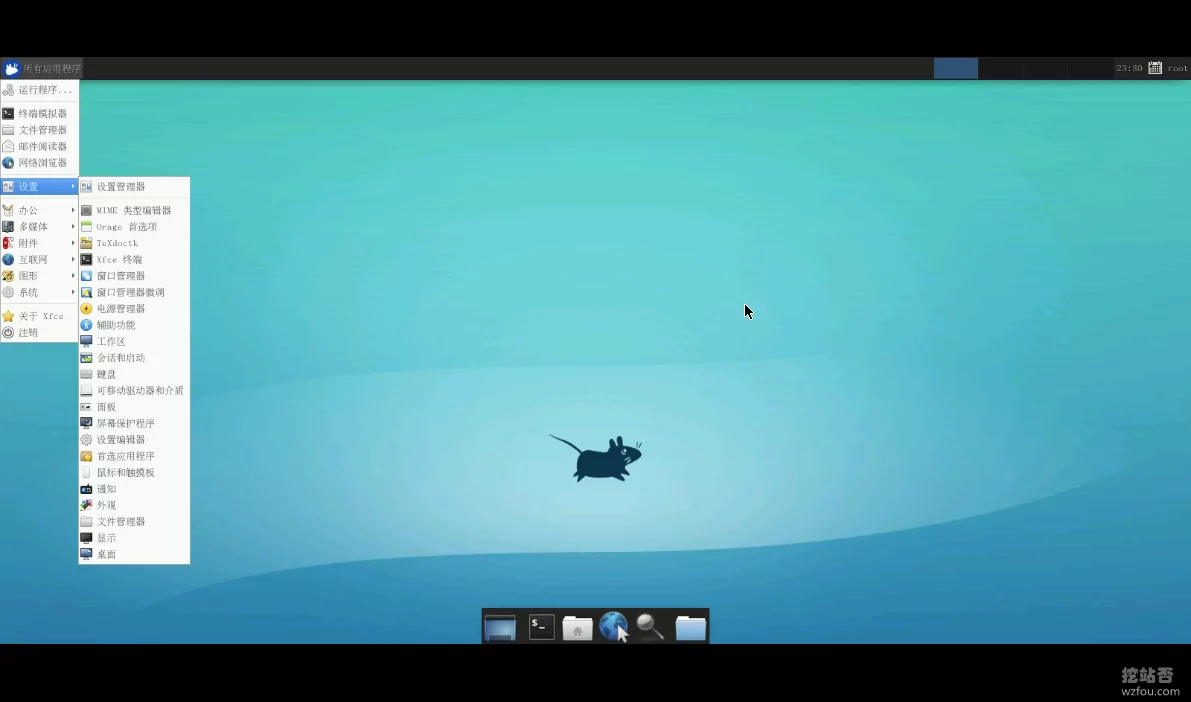
这是VPS主机桌面设置。
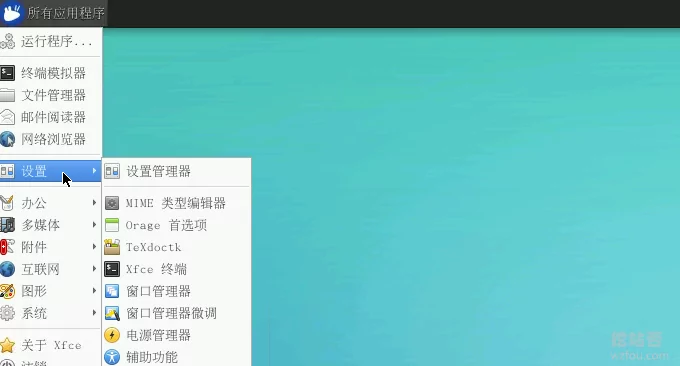
这是VPS主机桌面自带的中文浏览器。
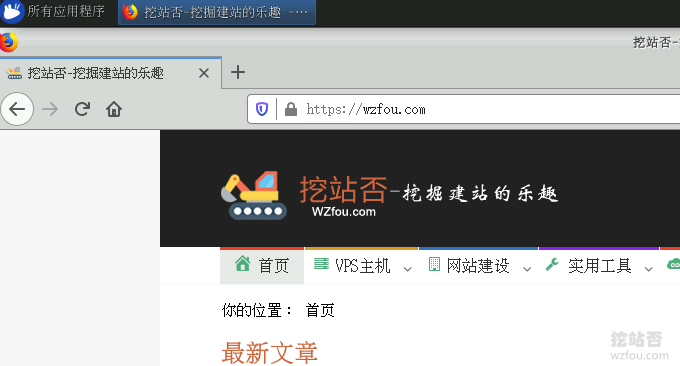
在VPS主机桌面看视频效果也不错,比较流畅。
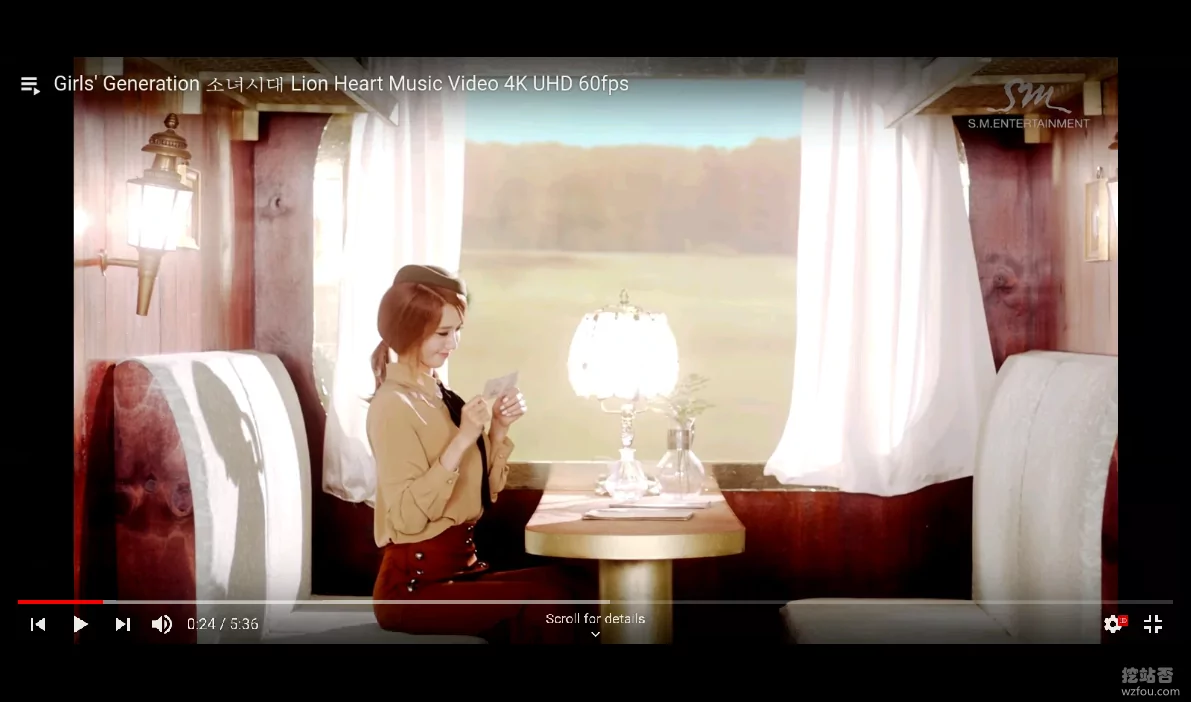
四、总结
试用了VPS主机一键安装Linux桌面环境后,最大的感受就是远程桌面很流畅,画质也很清晰,完全不像使用VNC那样远程桌面那样难受。如果你实在是没有域名的话,可以使用IP地址:8080/guacamole的方式访问页面。
文章出自:挖站否 https://wzfou.com/vps-yijian-zhuomian/,参考:qing.su 版权所有。本站文章除注明出处外,皆为作者原创文章,可自由引用,但请注明来源。
猜你喜欢
-
-
站长你好,我想要和VPS 上已安装的wordpress面板共存,安装时选择不安装Nginx反代,然后http://IP_addr:8080/guacamole这个地址要反代到哪个url? 是像这个 https://example.com/guacamole? 謝謝
2021年9月5日 14:54 -
很不错,比VNC好用多了。
2021年1月6日 18:32 -
这个脚本很强,就是需要 一个域名。
2020年12月1日 11:29 -
沙发了,哈哈[可爱]
2020年11月30日 09:16

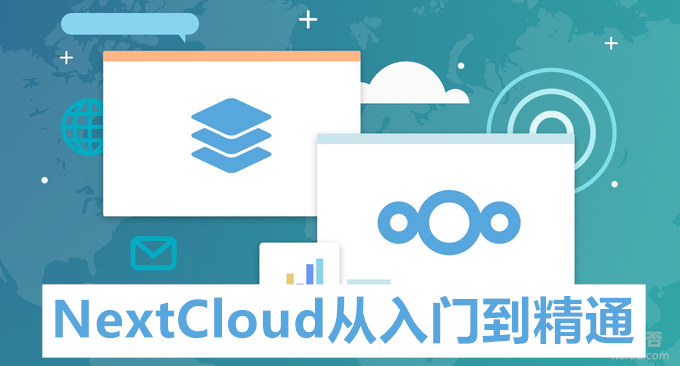











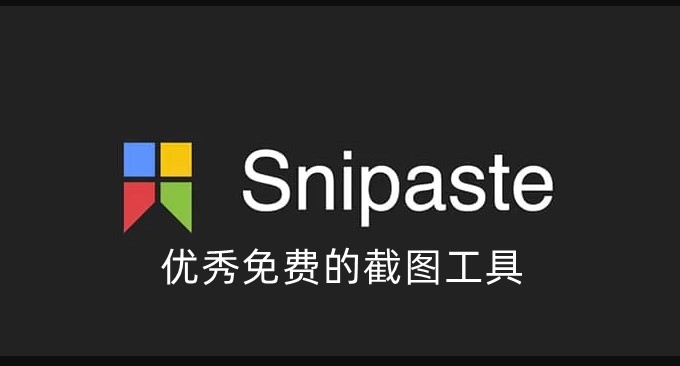
tar: Error is not recoverable: exiting now
OneClickDesktop.sh: line 239: cd: /home/wepurevps/guacamole-server-1.2.0: No such file or directory
Start building Guacamole Server from source…
OneClickDesktop.sh: line 241: ./configure: No such file or directory
脚本资源失效了吗?